零售数据分析之操作篇12:子查询的应用
各位数据的朋友,大家好,我是老周道数据,和你一起,用常人思维+数据分析,通过数据讲故事。
上期内容与作业
上一讲讲了占比相关内存计算的应用场景,包括占比、TOP占比、累计占比等,不同的占比,就是分子或分母不同而已,万变不离其宗。
上一讲还给大家出了道作业,就是:如何画出一个帕累托的统计图,来看品类销售是否符合2-8定律?
上一讲专门给大家普及了一下柏拉图,那我们就来实践一下。直接进系统。(观看视频)
第一步:新建一个表格
将收入指标放入【汇总】中,将品类指标放入【行维度】中。
第二步:加入累计占比
点击【收入】旁的【…】,依次点击【累计占比】、【行累计占比】,即可将【收入行累计占比】放入【汇总】中。
第三步:更换图表
点击上方的【更换图表】,选择柱形图下的标准图。
BI数据分析系统会自动将以柱图展示收入,用折线展示收入行累计占比。
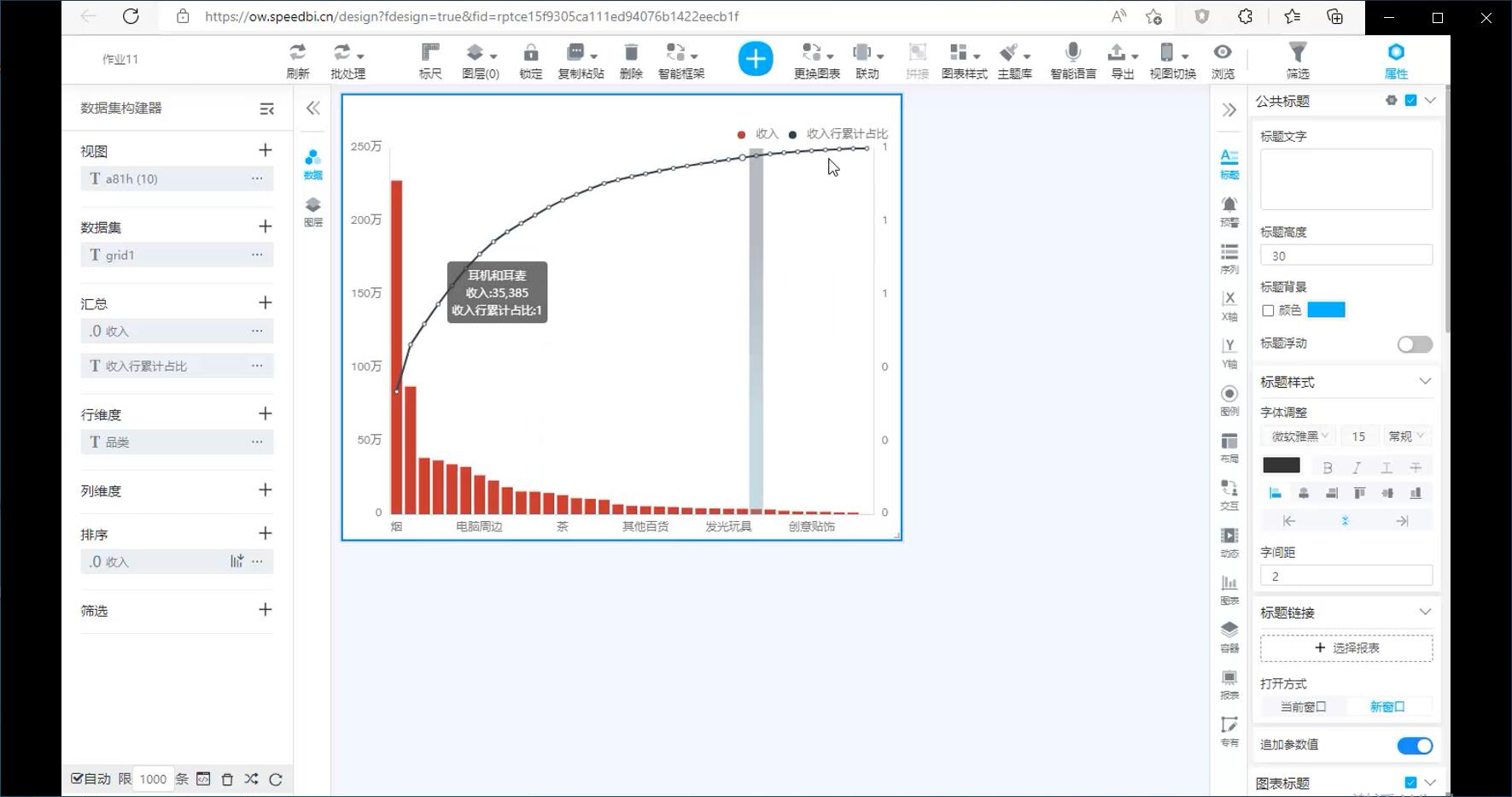
到这时,操作基本完成了,只需要再对细节进行雕琢,比如点击右侧属性中【Y轴1】,找到【值格式】下的【格式】,点击选择【百分比】;勾选分割线。获得以下效果:
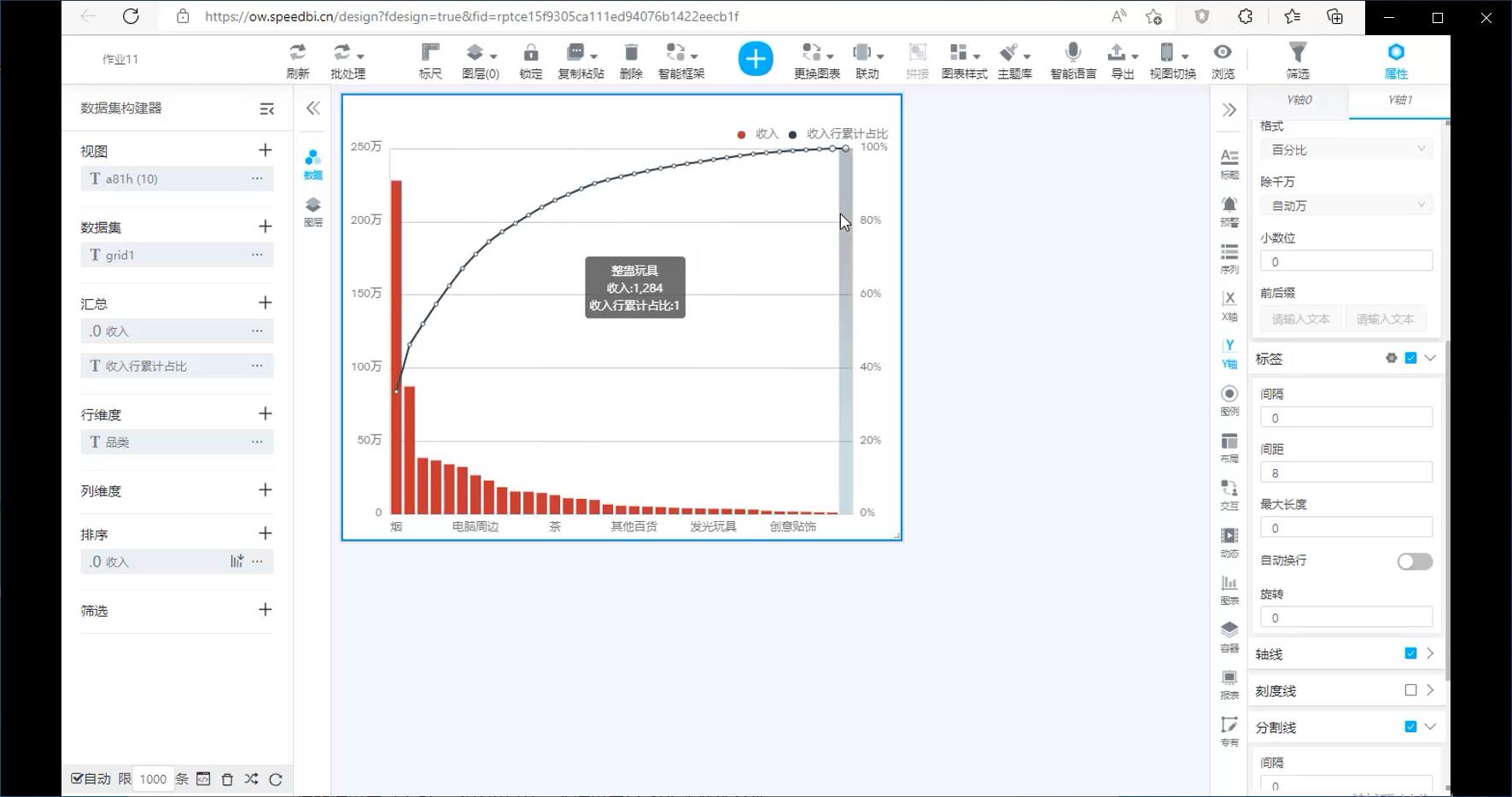
点击右侧【序列】属性,选择序列【收入行累计占比】后,找到【值格式】下的【小数位】,修改成【2】。这样在展示收入行累计占比时就可以显示两个小数点。
以上就是上期内容回顾以及作业解答!
本期内容
我们今天讲一下子查询的应用。所谓子查询,即某个查询的结果集(ds2)必须以另外一个结果集(ds1)作为筛选条件。
举例1:我们想看一下在某个门店卖最好的TOP10商品在其他门店的销售情况如何?
在这个例子中,我们首先要查询获取某个门店卖最好的TOP10商品清单,这个结集就是ds1,然后再根据ds1这个结果集来查询其他门店的销售情况,也就是ds2。
举例2:我们要查一年里买过长T恤类别的会员,这批会员买过所有品类的数量。
首先要查询获取查一年里买过长T恤类别的会员清单,这个结果集就是ds1,然后再根据ds1这个结果集来查询买过所有品类的数量,也就是ds2。(点一点,了解零售标准方案)
系统实操
1、在某个门店卖最好的TOP10商品,在其他门店的销售情况如何?
操作关键:使用复制数据集的方法
表格1:分析在某个门店卖最好的TOP10商品
新建表格:将收入指标放入【汇总】中,将商品指标放入【行维度】;接着点击【收入】旁的【…】,依次点击【排序】、【降序】;然后点击【商品】旁的【…】,依次点击【显示TOP】、【10】。
之后,增加筛选条件。点击上方【+】,依次点击【筛选】、【公共筛选】。在添加筛选控件小弹窗中,勾选【门店】,点击左下方选择【下拉{单选}】,点击确定。
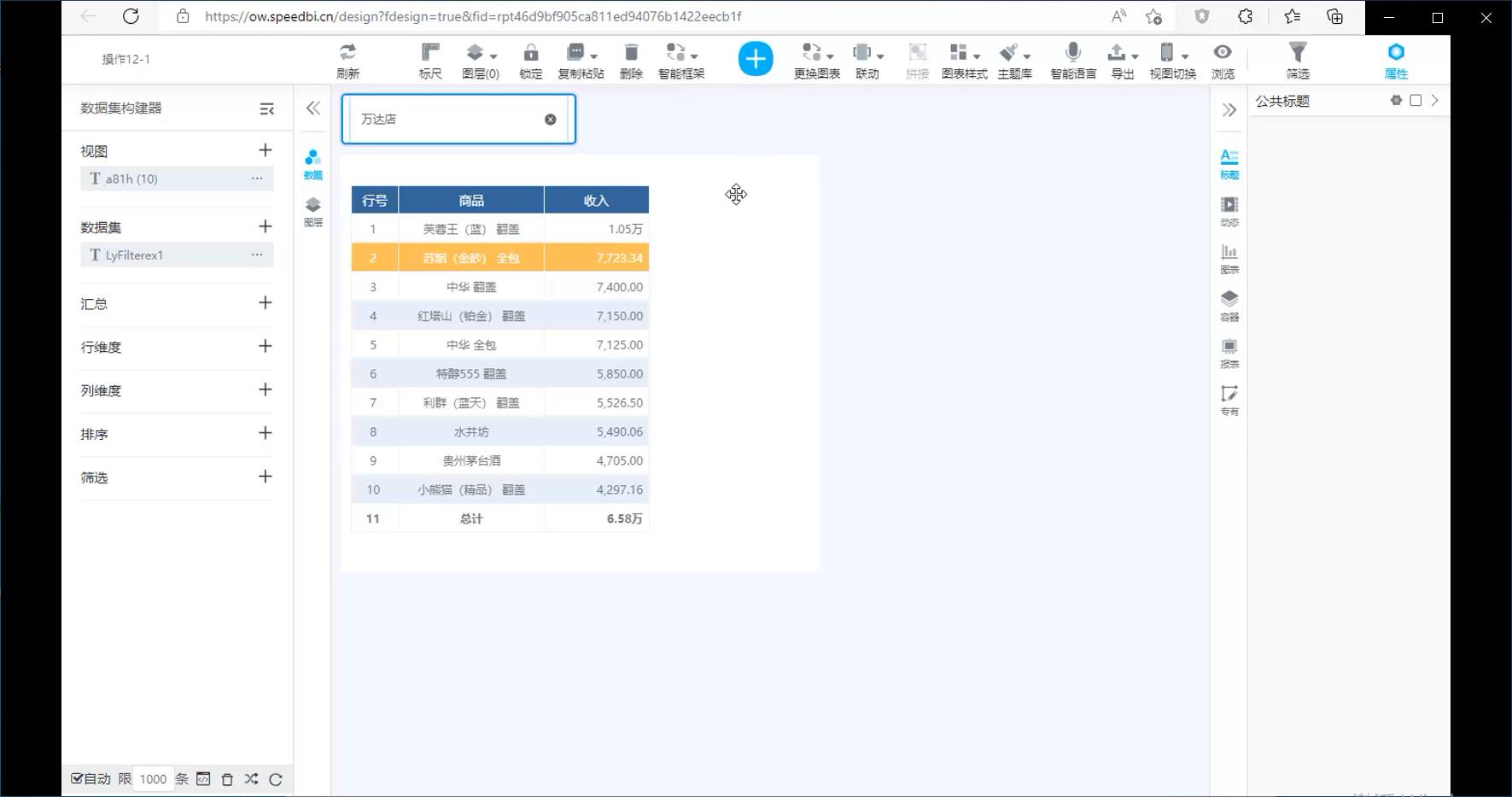
表格2:这TOP10商品在其他门店的销售情况
新建表格并复制表格1的数据集:将收入指标放入【汇总】中,将商品指标放入【行维度】;点击数据集构建器下,【筛选】旁的【+】,勾选【商品】,点击确定;在条件筛选器中,将【等于】修改成【数据集】,在旁边的空白框中选择第一个表格的数据集即grid1,选择【商品】后点击OK。
这就意味着第二个结果集的商品是来自第一个结果集的商品记录。
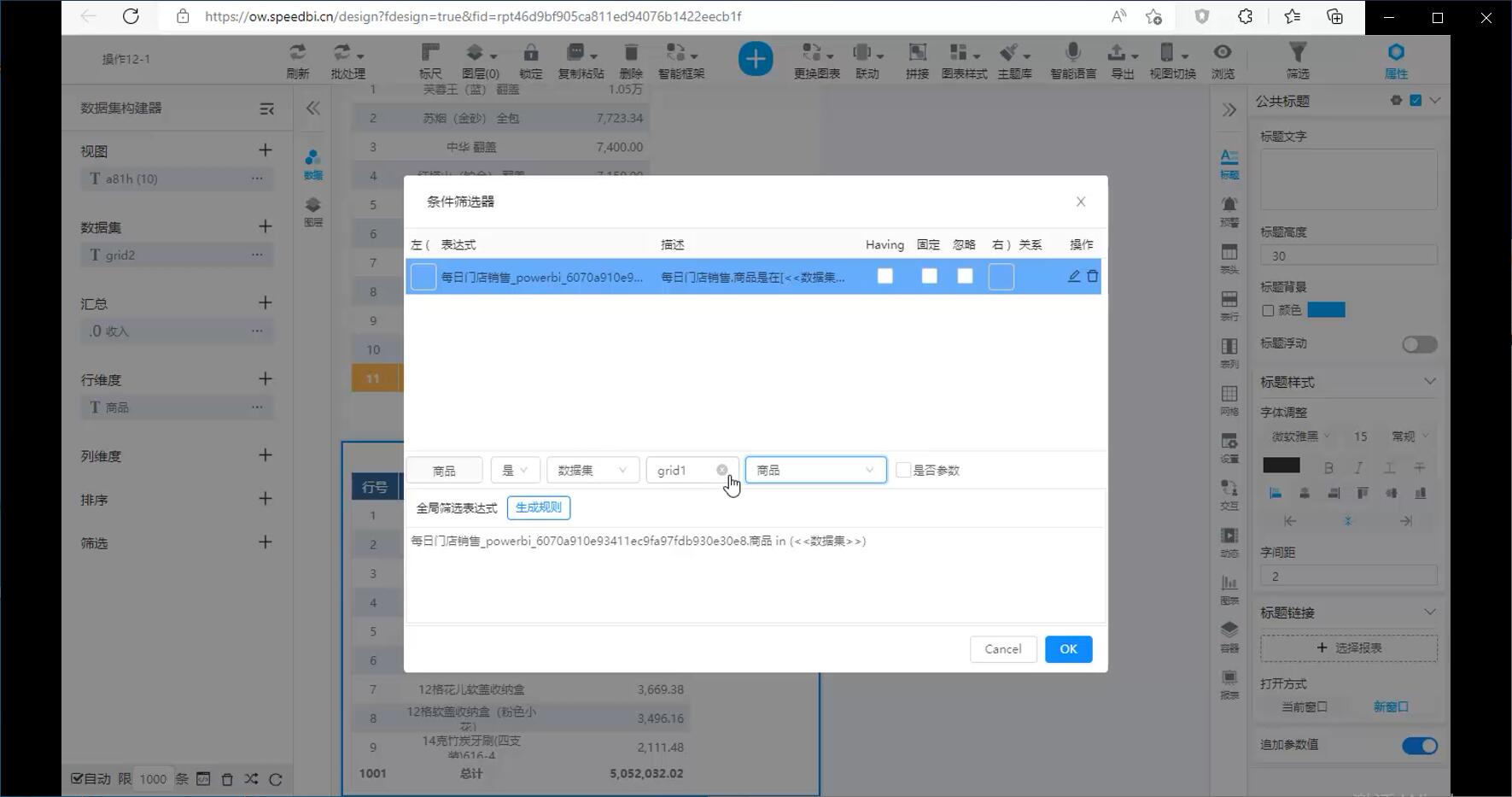
把门店指标添加到【列维度】中,即可看到这TOP10商品在所有门店的销售情况。
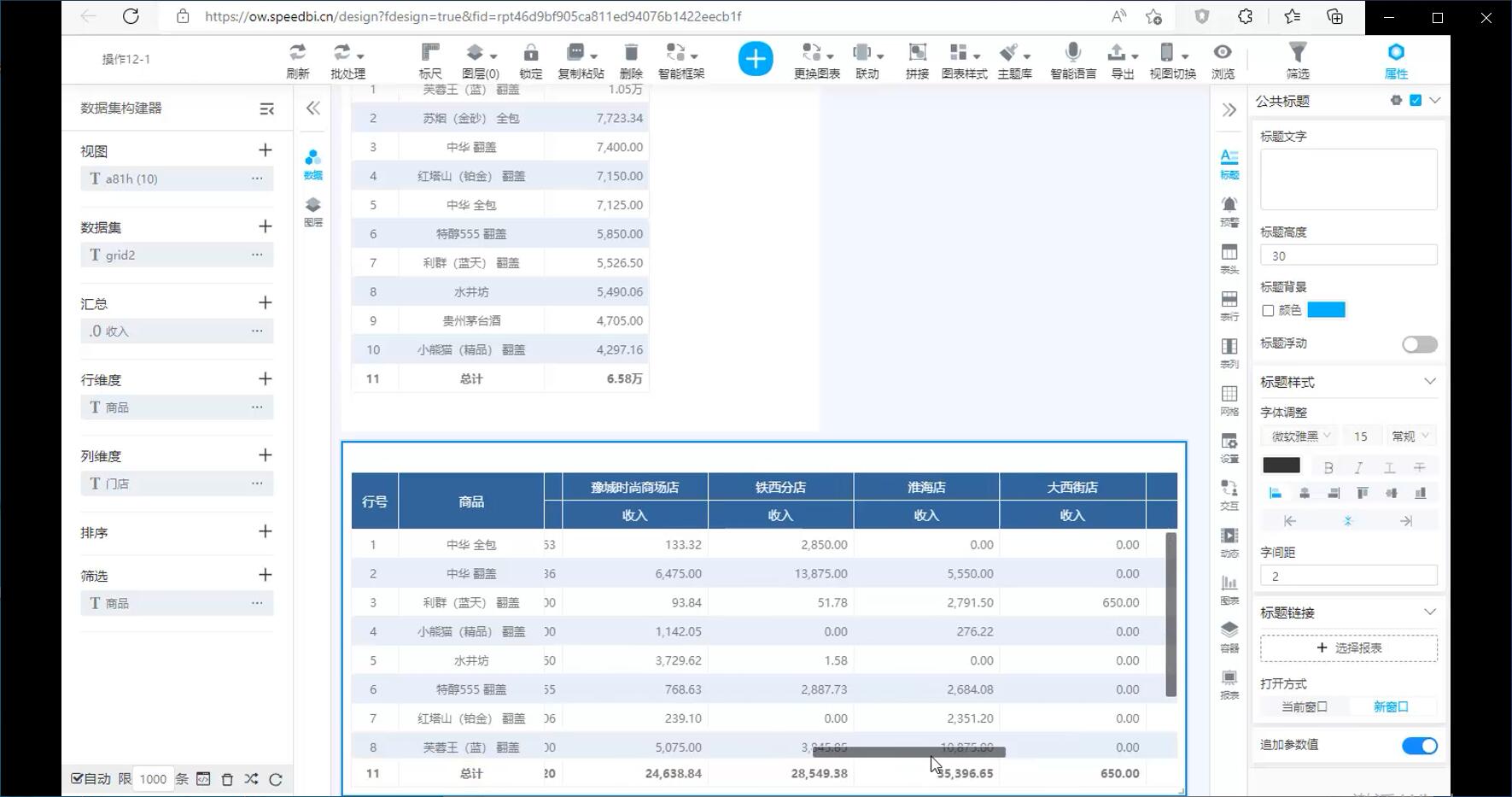
2、我们将这个例子拓展到服装行业,这时商品会区分款号、颜色,所以,此时我们就需要增加颜色这个维度,筛选条件也需要分别配置。
新建表格1:将销售数量指标放到【汇总】中,将商品名称、颜色名称放到【行维度】中;之后对销售数量进行降序,点击【销售数量】旁的【…】,依次点击【排序】、【降序】;点击【商品名称】旁的【…】,依次点击【显示TOP】、【10】。
这时就可以看到卖得最好的10款商品(含颜色),但颜色总计的出现让报表显得不是那么好看。点击【颜色名称】旁的【…】,依次点击【总计】、【隐藏总计】。
之后,点击右侧【表行】属性,关闭【合并行】。即可获得下图效果:
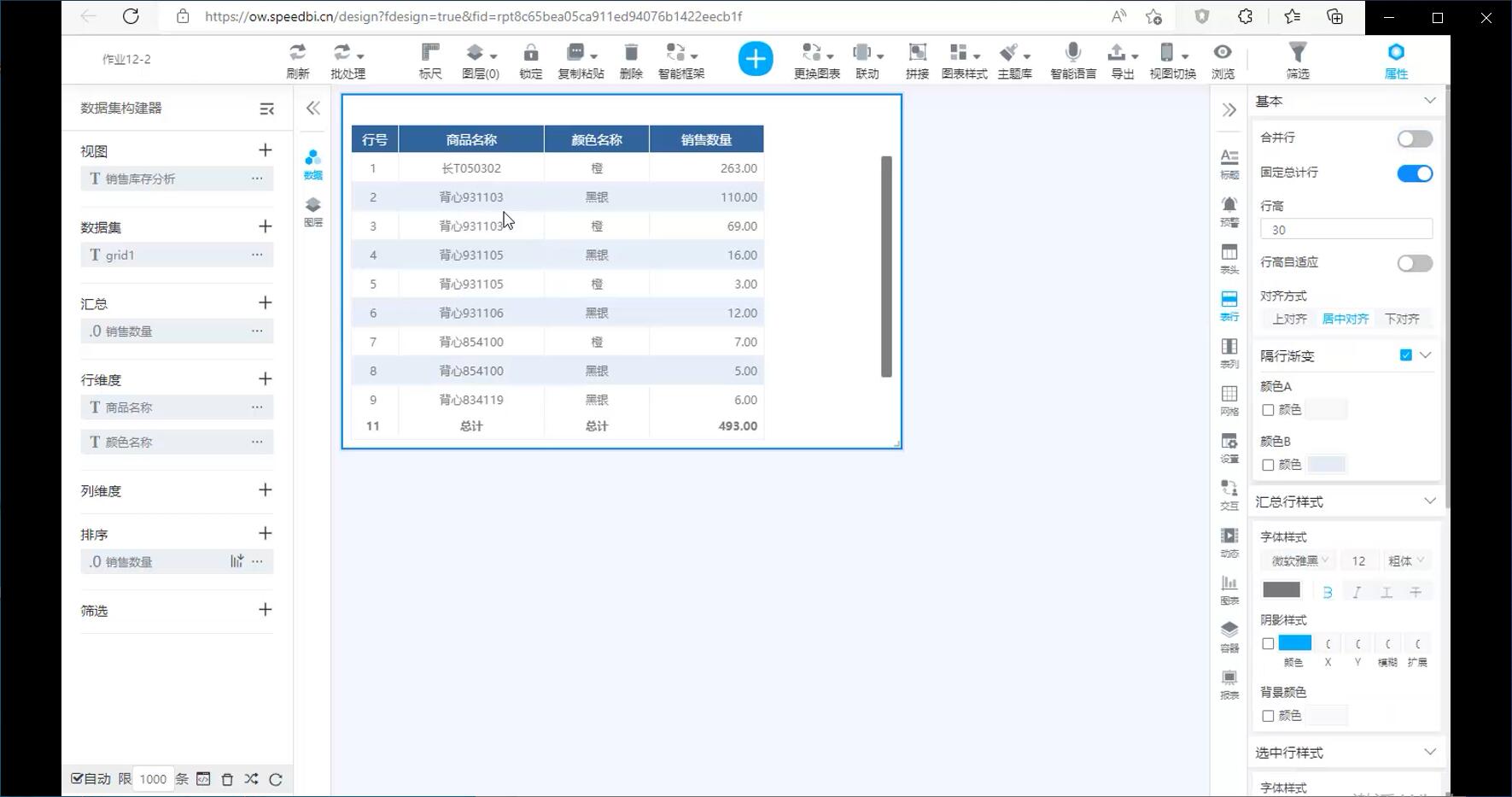
添加门店筛选条件:点击上方【+】,依次点击【筛选】、【公共筛选】。在添加筛选控件小弹窗中,勾选【门店】、【门店名称】,点击左下方选择【下拉{单选}】,点击确定。
但这个时候明显不是按照商品颜色款式卖得最好的排序来展现的,这就需要关闭组内排序功能。在进行两个维度以上的排序时会有一个组内排序的参数。当出现了上诉效果,就需要关闭组内排序。
点击【商品名称】旁的【…】,点击【组内排序】。
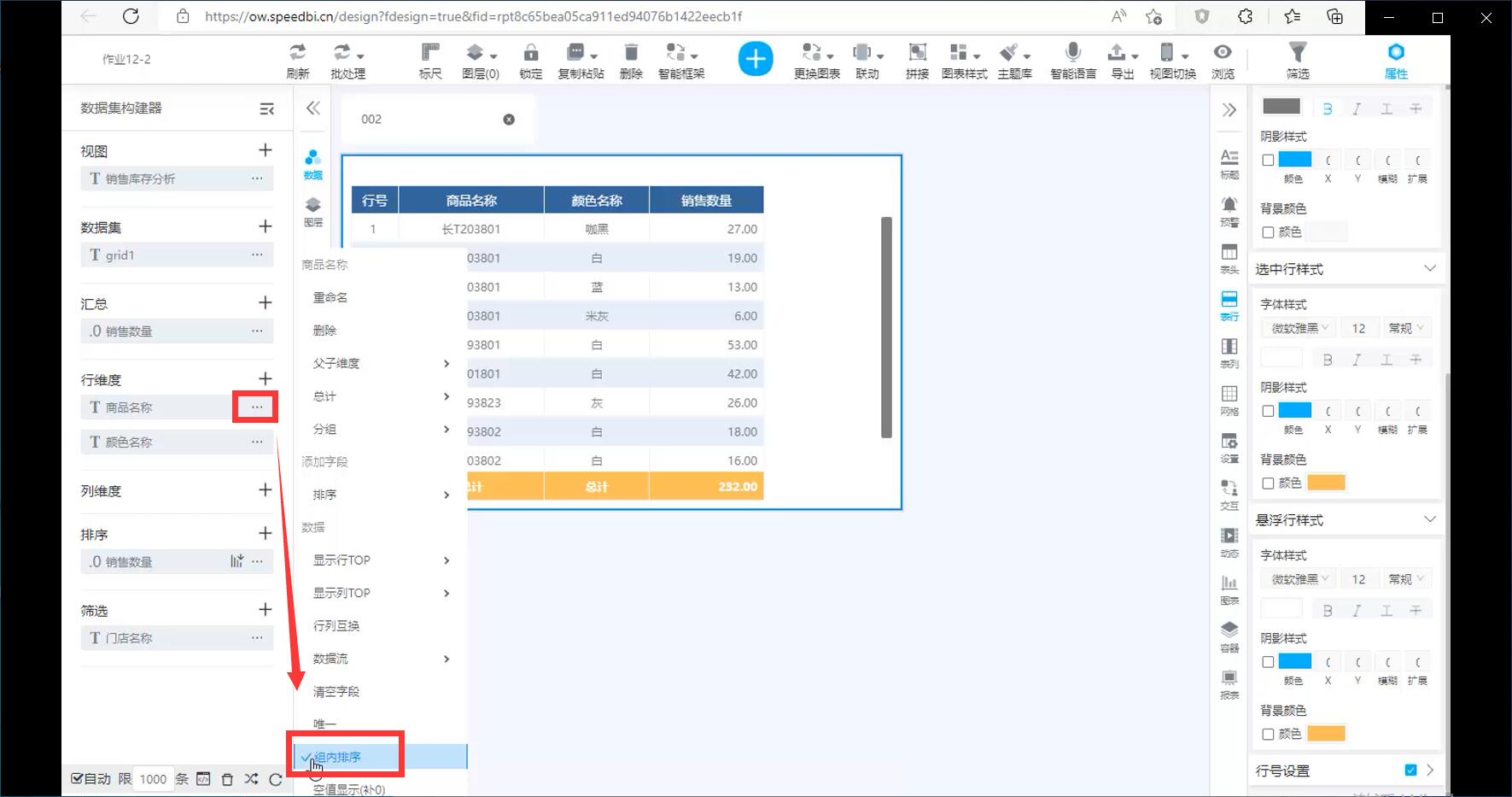
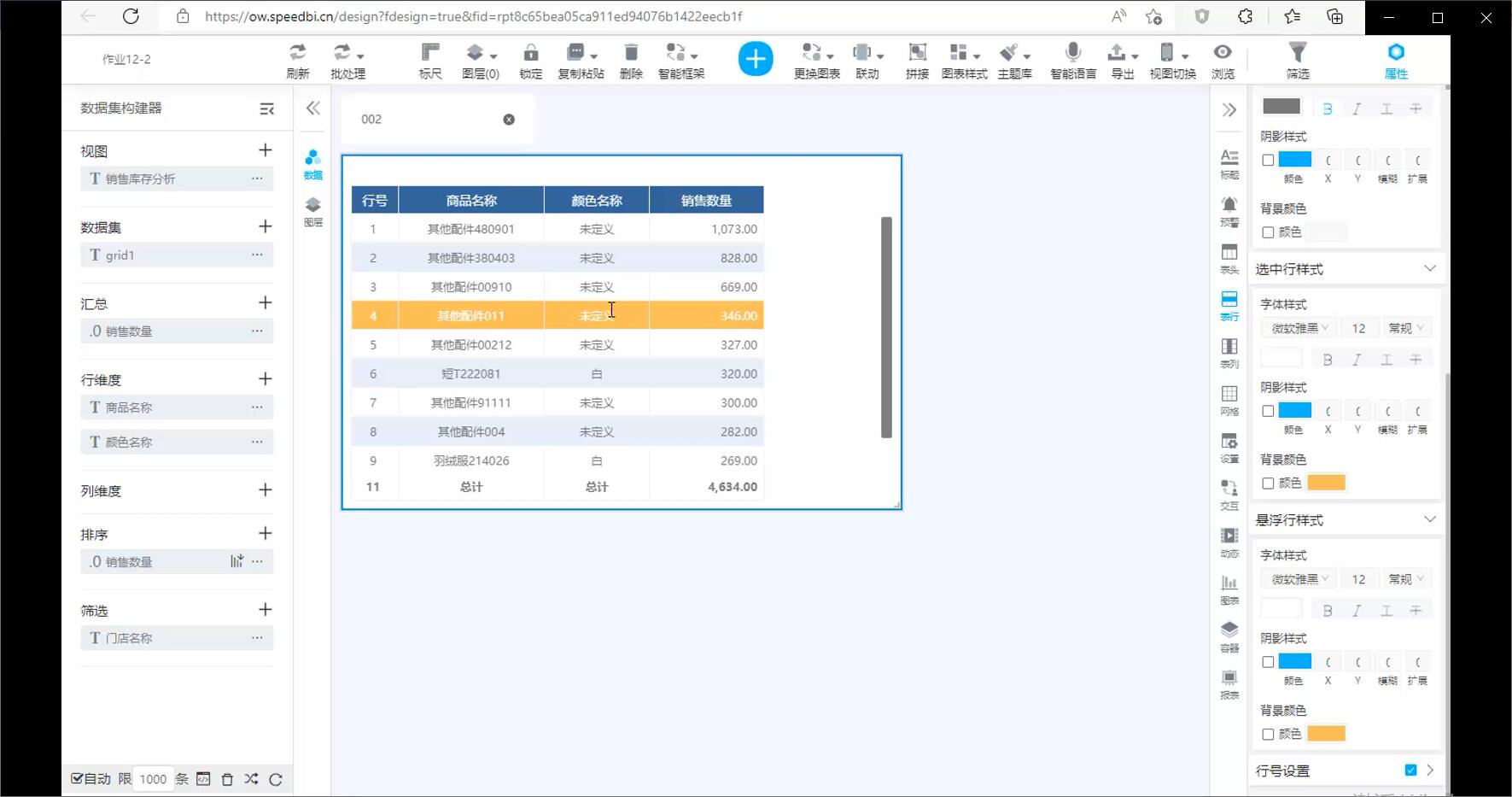
添加品类筛选条件:点击上方【+】,依次点击【筛选】、【公共筛选】。在添加筛选控件小弹窗中,勾选【商品分类1】,点击左下方选择【下拉{单选}】,点击确定。
表格2:看表格1商品在其他门店的销售情况
新建表格,将表格1的数据集复制过来:
点击【数据集】旁的【+】,选择表格1的数据集grid1,点击确定。然后点击【grid1】旁的【…】,点击【复制】。
分别点击筛选中的【商品分类1】、【门店名称】旁的【…】,点击【删除】。点击【+】,点击【商品名称】。在条件筛选器中,将【等于】改成【数据集】,点击选择【grid1】数据集,点击选择【商品名称】后,点击OK。
点击【筛选】旁的【+】,点击【颜色名称】,点击确定。在条件筛选器中,将【等于】改成【数据集】,点击选择【grid1】数据集,点击选择【颜色名称】后,点击OK。
这样就可以确保表格2筛选条件中的【商品名称】、【颜色名称】都与表格1一致。点击右侧【表行】,关掉【合并行】之后效果如下:
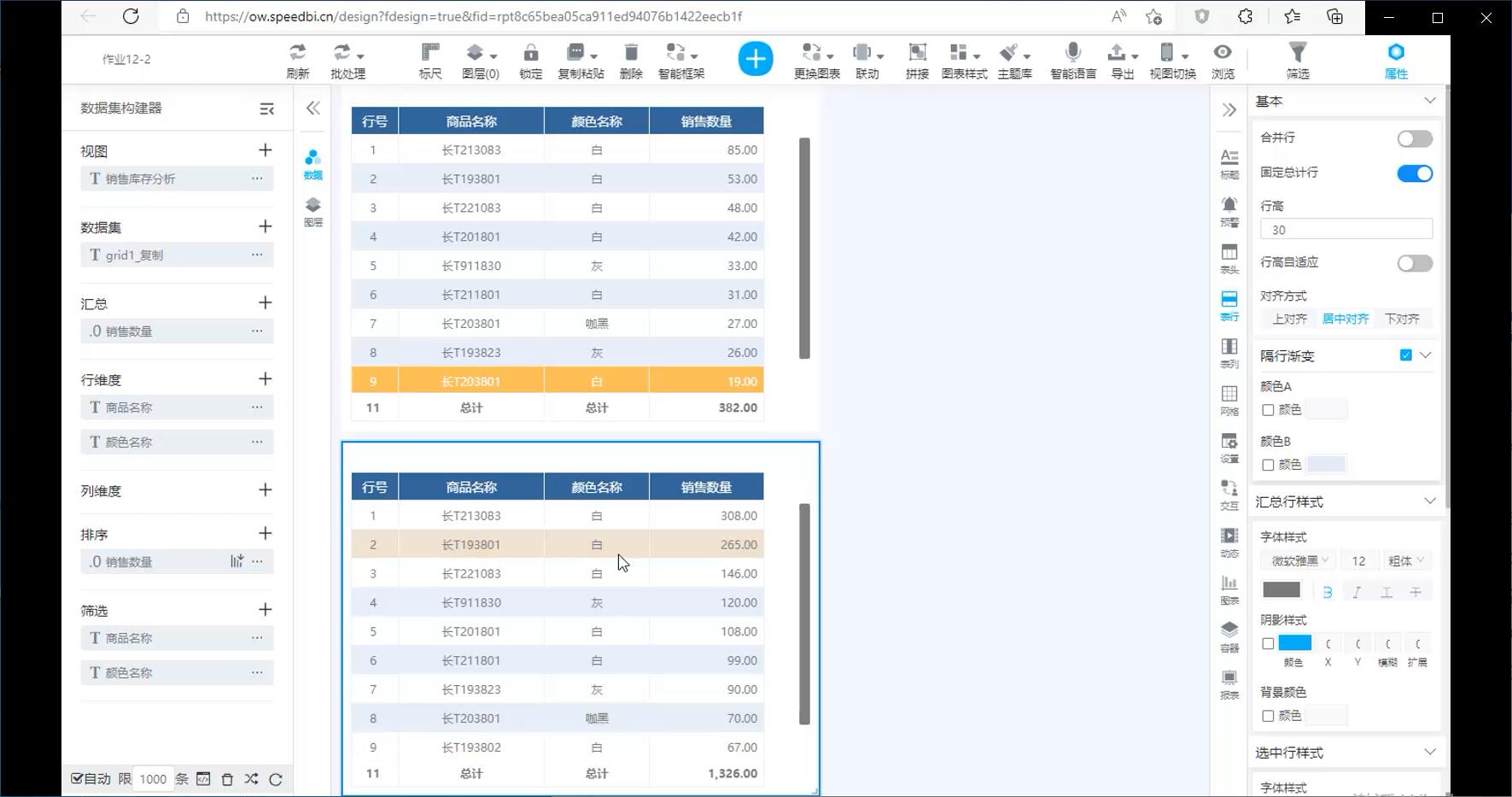
然后再将门店名称放到【行维度】中,即可获得这10个不同款式颜色商品在其他门店的销售情况。
我们注意看一下生成的SQL:点击右下角小图标,调出SQL,即可看到结果生成的技巧。
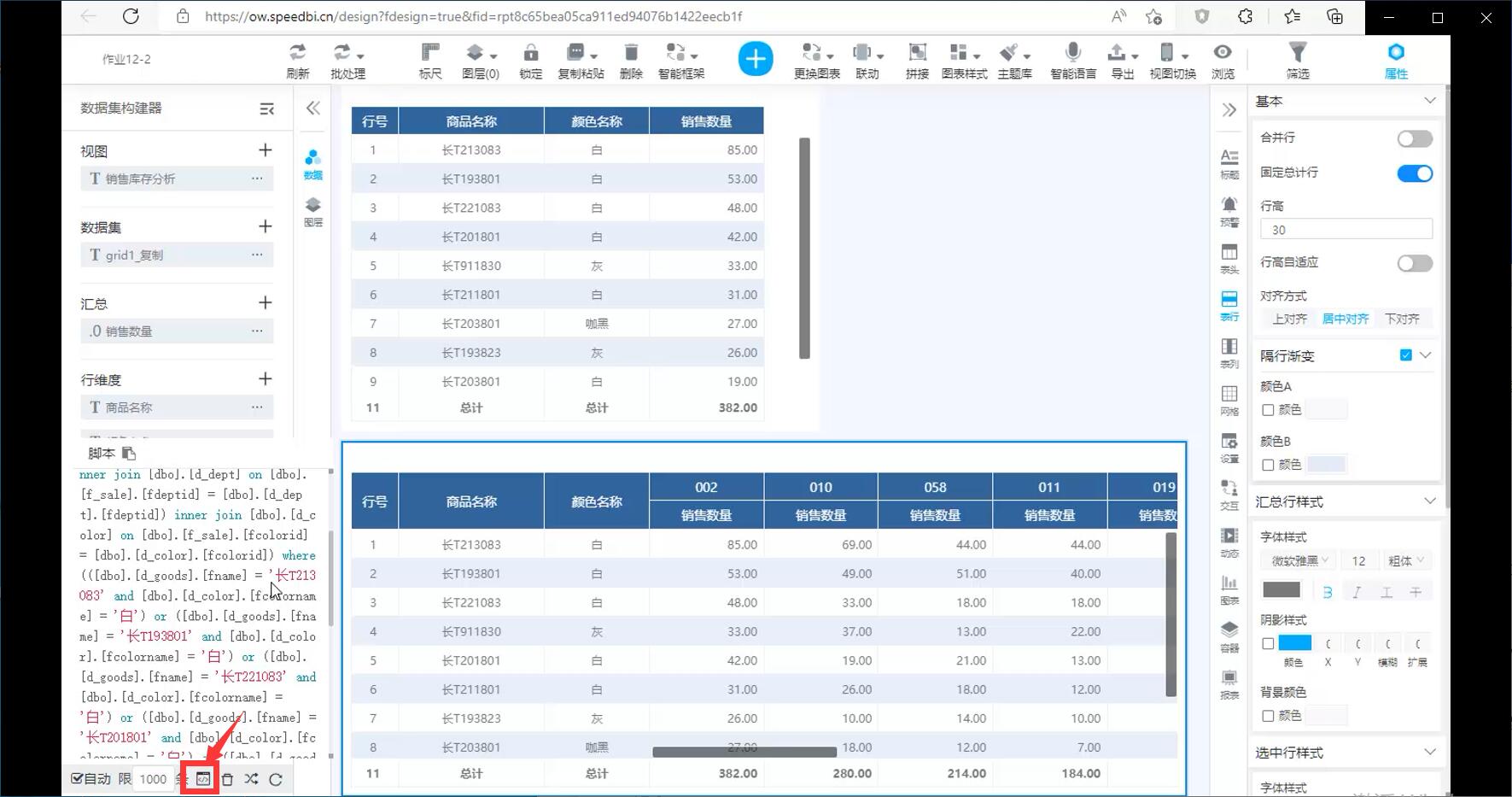
3、要查一年里买过长T恤类别的会员,这批会员买过所有品类的数量。
按照上面的例子进行操作后,我们会发现生成的SQL会非常长,因为他会将ds1的所有记录都列示出来,这样的话,如果ds1的记录太多,多到上万甚至上百万,那么这样的方法会导致SQL过长而报错,同时,执行的效率也会变慢。所以,针对这样的场景,奥威BI在最新的产品中,增加了数据集(子查询)的筛选运算方式。我们来试一下,同样的场景如何实现。
在数据集构建器下【筛选】项中,点击筛选条件【会员卡ID】旁的【…】,在条件筛选器中,将【数据集】修改成【数据集(子查询)】,选择表格1的数据集【grid1】,点击选择【会员卡ID】后,点击OK。
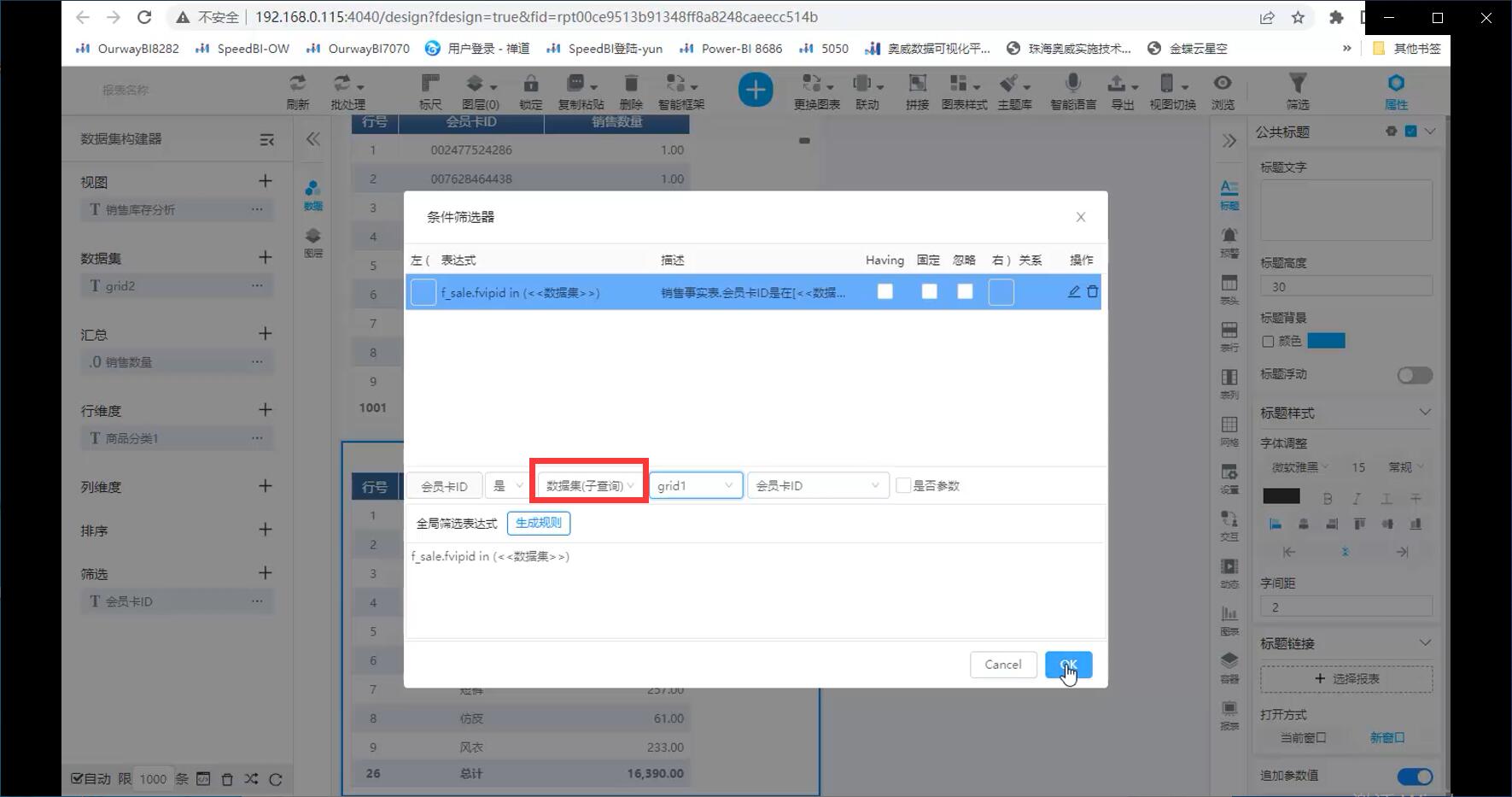
然后,我们再查下SQL就会发现它会变得简洁很多。
敲黑板,讲重点
1、 子查询的应用场景,关键就是要先区分谁是ds1,谁是ds2,然后再通过筛选高级运算符的方式来实现。
2、 如果子查询的筛选维度有两个及以上,则必须要用筛选运算符为数据集这种方式;如果子查询的筛选维度是1个,且来源记录数可能会比较多,则建议使用数据集(子查询)这种方式,此时可有效避免因生成的SQL语句超长而出错;但如果子查询的筛选维度是1个且来源记录数不多,比如加了TOPN,则两种方法都可以,效果也没有什么区别。
3、 数据集(子查询)这种筛选方式,仅限奥威BI最新微服务版本。
最后,给大家出一道作业:
全公司最好卖的10款商品,在哪5个门店卖的最好?
下一讲,我们会讲一下同一张报表中各图表间任意联动,来实现特定分析思路的应用场景,敬请期待。
老周道数据,和你一起,用常人思维+数据分析,通过数据讲故事,我们下一讲再见!
往期内容



